МФУ Dell 1133 - инструкция пользователя по применению, эксплуатации и установке на русском языке. Мы надеемся, она поможет вам решить возникшие у вас вопросы при эксплуатации техники.
Если остались вопросы, задайте их в комментариях после инструкции.
"Загружаем инструкцию", означает, что нужно подождать пока файл загрузится и можно будет его читать онлайн. Некоторые инструкции очень большие и время их появления зависит от вашей скорости интернета.
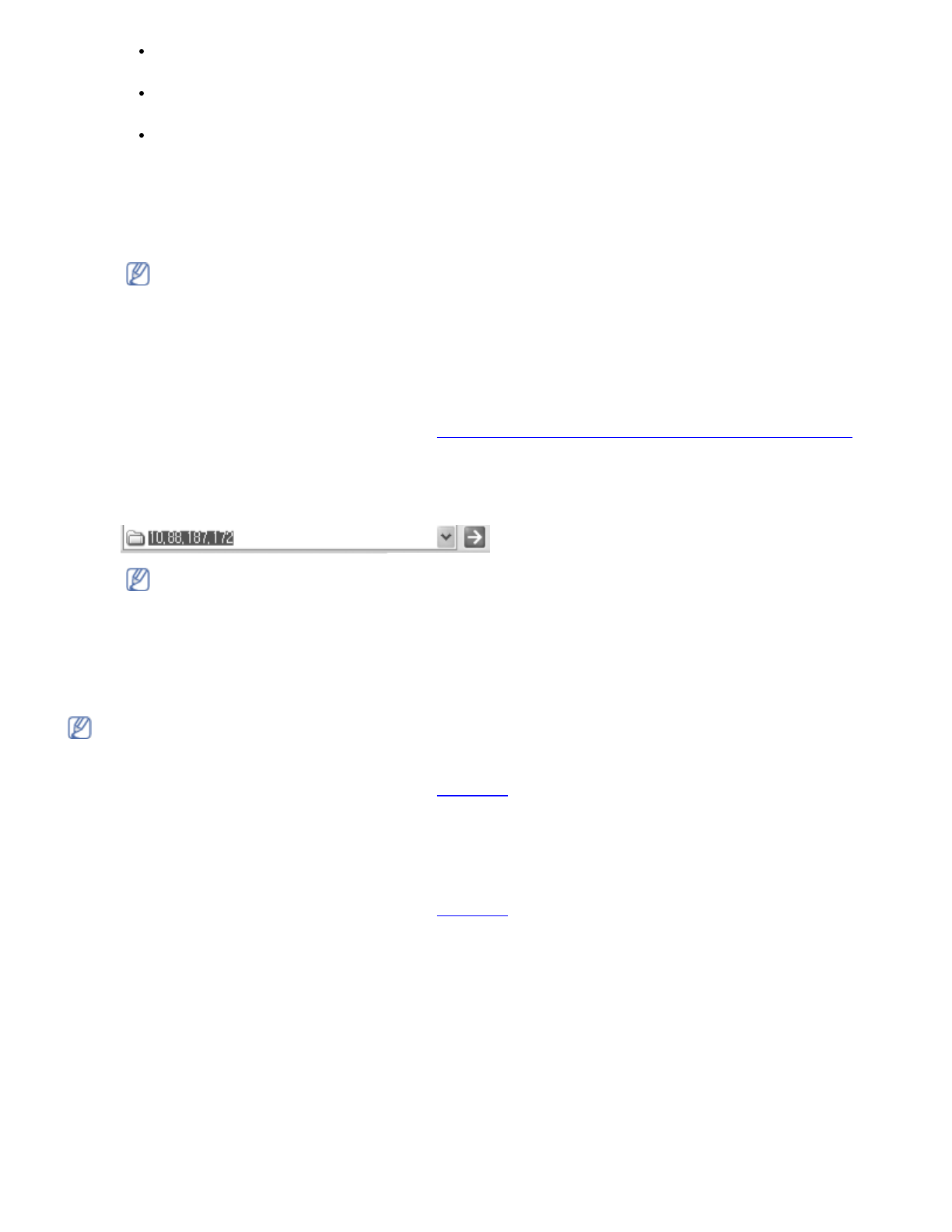
Приступая к работе
file: / / / C| / E-Doc_Biz_Client / Print ers/ 1133/ ru/ ug/ RU/ get t ing_st art ed.ht m[ 12/ 2/ 2011 2: 39: 01 PM]
В
системах
Wi n d o w s Ser v er 2 0 0 8 / Vi st a
последовательно
выберите
пункты
Панель
управления
>
Оборудование
и
звук
>
Принтеры
.
В
системе
Wi n d o w s 7
последовательно
выберите
пункты
Панель
управления
>
Оборудование
и
звук
>
Устройства
и
принтеры
.
В
системе
Wi n d o w s Ser v er 2 0 0 8 R2
последовательно
выберите
пункты
Панель
управления
>
Оборудование
>
Устройства
и
принтеры
.
4 .
Щелкните
по
значку
принтера
правой
кнопкой
мыши
.
5 .
В
системе
Wi n d o w s XP/ Ser v er 2 0 0 3 / Ser v er 2 0 0 8 / Vi st a
выберите
пункт
Свойства
.
В
системе
Wi n d o w s 7
или
Wi n d o w s Ser v er 2 0 0 8 R2
выберите
в
контекстном
меню
пункт
Свойства
принтера
.
Если
элемент
Свойства
принтера
обозначен
меткой
►
,
для
выбранного
принтера
можно
выбрать
другие
драйверы
.
6 .
Откройте
вкладку
Доступ
.
7 .
Установите
флажок
Настройка
общего
доступа
.
8 .
Установите
флажок
напротив
Общий
доступ
к
данному
принтеру
.
9 .
Заполните
поле
Имя
общего
ресурса
.
Нажмите
кнопку
ОК
.
Настройка
клиентского
компьютера
1 .
Установите
драйвер
принтера
(
см
.
раздел
) .
2 .
В
системе
Wi n d o w s
откройте
меню
Пуск
.
3 .
Последовательно
выберите
пункты
Все
программы
>
Стандартные
>
Проводник
.
4 .
Введите
I P-
адрес
сервера
и
нажмите
клавишу
En t er .
Если
система
запросит
Имя
пользователя
и
Пароль
,
введите
идентификатор
и
пароль
учетной
записи
пользователя
главного
компьютера
.
5 .
Щелкните
правой
кнопкой
мыши
по
значку
принтера
и
выберите
пункт
Подключить
.
6 .
Если
появится
сообщение
о
завершении
установки
,
нажмите
кнопку
ОК
.
7 .
Откройте
документ
,
который
необходимо
распечатать
,
и
отправьте
его
на
печать
.
Maci n t o sh
Приведенные
ниже
инструкции
предназначены
для
ОС
Mac OS X 1 0 . 5
или
1 0 . 6 .
Инструкции
по
другим
версиям
ОС
см
.
в
справочной
системе
Mac.
Настройка
главного
компьютера
1 .
Установите
драйвер
принтера
(
см
.
раздел
) .
2 .
Откройте
папку
A p p l i ca t i o n s > Sy st e m P r e f e r e n ce s
и
нажмите
P r i n t & Fa x .
3 .
Выберите
принтер
,
который
будет
использоваться
совместно
,
в
P r i n t e r s l i st .
4 .
Выберите
Sh a r e t h i s p r i n t e r .
Настройка
клиентского
компьютера
1 .
Установите
драйвер
принтера
(
см
.
раздел
) .
2 .
Откройте
папку
A p p l i ca t i o n s > Sy st e m P r e f e r e n ce s
и
нажмите
P r i n t & Fa x .
3 .
Нажмите
на
значок
+ .
Откроется
окно
с
именем
совместно
используемого
принтера
.
4 .
Выберите
устройство
и
нажмите
A d d .
Содержание
- 5 Авторские
- 6 Информация
- 7 Правила; Предупреждение; Установка; Предупреждение
- 10 руководстве; Условные; Дополнительные
- 12 Функции; Специальные
- 14 Введение; Обзор; Вид
- 16 Кнопка; Включение
- 18 Приступая
- 19 Поставляемое; Требования; Mi cr o so f t ® Wi n d o w s®
- 20 Maci n t o sh
- 21 U S B; Wi n d o w s
- 24 Li n u x
- 25 Совместное; Настройка
- 27 Базовая
- 29 Выбор; помощью; W i n d o w s; M a ci n t o sh
- 31 Материалы; Подготовка
- 33 Размеры; Изменение
- 34 Загрузка; Лоток
- 36 Печать
- 37 Конверт
- 40 Использование
- 42 Драйвер
- 43 Отмена
- 50 Удаление; Дополнительно
- 52 M a c i n t o s h
- 53 Gr a p h i cs
- 54 L i n u x
- 57 Копирование; Регулировка
- 63 Сканирование
- 64 D e l l S c a n a n d F a x M a n a g e r; Приложения; Параметры
- 65 W I A; Wi n d o w s XP
- 66 Wi n d o w s 7
- 68 Добавление; Сохранение
- 71 Состояние
- 72 Очистка
- 74 Инструменты; Описание
- 75 S m a r T h r u
- 76 Запуск; Работа
- 78 P r i n t e r s co n f i g u r a t i o n; Вкладка
- 80 Sca n n e r s co n f i g u r a t i o n
- 81 P o r t s co n f i g u r a t i o n
- 83 Обслуживание
- 84 Поиск; Чистка
- 86 Хранение; Инструкция
- 87 Советы
- 88 Перераспределение
- 90 Замятие
- 91 Внутри
- 93 Сведения; Значение
- 96 Неполадки
- 97 Проблемы
- 103 Часто
- 105 Расходные
- 108 Технические
- 109 Спецификации
- 110 Приложение
- 111 Глоссарий









































































































































